Come usare Qsync Pro?
Qsync Pro
Si applica alle seguenti versioni delle applicazioni (e successive): Qsync Pro 1.4.0 per Android e Qsync Pro 1.1.0 per iOS.
Qsync Pro è un’applicazione mobile di Qsync che consente di sincronizzare i file e le cartelle archiviati sul NAS con più dispositivi client. Andare su Google Play Store o App Store per scaricare Qsync per il dispositivo client.
Per aggiungere un NAS e cartelle associate per la sincronizzazione, consultare Aggiunta di un NAS e di cartelle associate da Qsync Pro. Per gestire le cartelle associate, consultare Gestione delle cartelle associate su Qsync Pro.
Panoramica
La schermata Panoramica mostra i dettagli della connessione del dispositivo Android o iOS sincronizzato e del NAS. In questa schermata è possibile accedere alle impostazioni e alle cartelle associate, gestire la sincronizzazione e visualizzare le informazioni di archiviazione.
Questa schermata è visualizzata solo dopo la sincronizzazione del NAS con un dispositivo Android o iOS.

| N. | Descrizione | Azione utente |
|---|---|---|
| 1 | Sincronizza solo i file che sono stati aggiunti dopo l’ultima sincronizzazione. | Toccare |
| 2 | Offre un elenco di opzioni. | Toccare
|
| 3 | Visualizza il nome del dispositivo Android. | N/D |
| 4 | Visualizza il nome del NAS collegato. | N/D |
| 5 | Visualizza le impostazioni per la conservazione delle risorse. | Toccare Per i dettagli, vedere Impostazioni. |
| 6 | Visualizza il nome dell’account utente NAS. | N/D |
| 7 | Visualizza il numero delle cartelle associate. | Toccare Per i dettagli, consultare Gestione delle cartelle associate su Qsync Pro. |
| 8 | Visualizza l'indirizzo IP del NAS. | N/D |
| 9 | Visualizza la percentuale di spazio utilizzato sul dispositivo Android. | Toccare |
| 10 | Visualizza la percentuale di spazio utilizzato sul NAS. | Toccare |
Menu principale
Toccare  per visualizzare il menu di navigazione principale. Da qui è possibile gestire la sincronizzazione del NAS, le cartelle associate, le impostazioni e altro.
per visualizzare il menu di navigazione principale. Da qui è possibile gestire la sincronizzazione del NAS, le cartelle associate, le impostazioni e altro.
Dispositivo
La schermata Dispositivo mostra le cartelle sul dispositivo Android o iOS. In questa schermata è possibile configurare le impostazioni della cartella e gestire la sincronizzazione della cartella dal dispositivo Android o iOS.

| N. | Descrizione | Azione utente |
|---|---|---|
| 1 | Cercare i file o le cartelle. | Toccare |
| 2 | Sincronizza solo i file che sono stati aggiunti dopo l’ultima sincronizzazione. | Toccare |
| 3 | Visualizza le opzioni. | Toccare Per i dettagli, consultare Gestione di file e cartelle del dispositivo. |
| 4 | Visualizza la posizione corrente nella directory del dispositivo. | N/D |
| 5 | Configura il file o la cartella. | Toccare Per i dettagli, consultare Configurazione di file o cartelle del dispositivo. |
Gestione di file e cartelle del dispositivo
Configurazione di file o cartelle del dispositivo
NAS
La schermata NAS mostra le cartelle sul NAS. In questa schermata è possibile configurare le impostazioni della cartella e gestire la sincronizzazione della cartella per il NAS collegato.
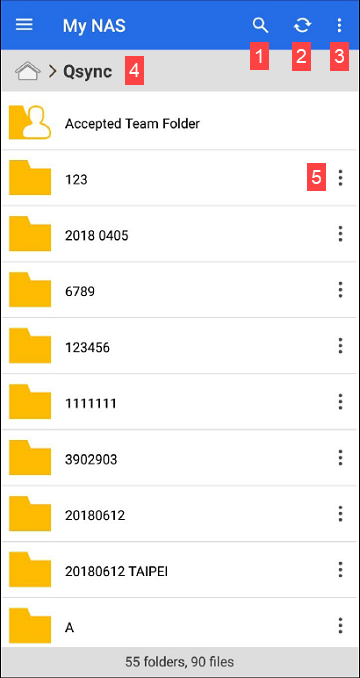
| N. | Descrizione | Azione utente |
|---|---|---|
| 1 | Cercare i file o le cartelle. | Toccare |
| 2 | Sincronizza solo i file che sono stati aggiunti dopo l’ultima sincronizzazione. | Toccare |
| 3 | Visualizza le opzioni. | Toccare Per i dettagli, consultare Gestione di file e cartelle del NAS. |
| 4 | Visualizza la posizione corrente nella directory del NAS. | N/D |
| 5 | Configura il file o la cartella. | Toccare Per i dettagli, consultare Configurazione di file o cartelle del NAS. |
Gestione di file e cartelle del NAS
Configurazione di file o cartelle del NAS
Navigazione offline
La schermata Offline mostra tutti i file che sono stati abilitati per la navigazione offline.
Per i dettagli sull’abilitazione della navigazione offline, consultare Configurazione di file o cartelle del NAS.
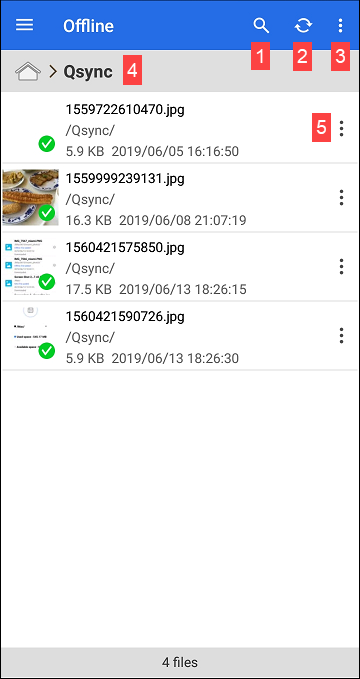
| N. | Descrizione | Azione utente |
|---|---|---|
| 1 | Cercare i file o le cartelle. | Toccare |
| 2 | Sincronizza solo i file che sono stati aggiunti dopo l’ultima sincronizzazione. | Toccare |
| 3 | Visualizza le opzioni. | Toccare |
| 4 | Visualizza la posizione corrente nella directory di navigazione offline. | N/D |
| 5 | Configura il file o la cartella. | Toccare Per i dettagli, consultare Configurazione di un file offline. |
Rimozione dei file offline
Configurazione di un file offline
Centro aggiornamento file
La schermata Centro aggiornamento file visualizza i file che sono stati sincronizzati.
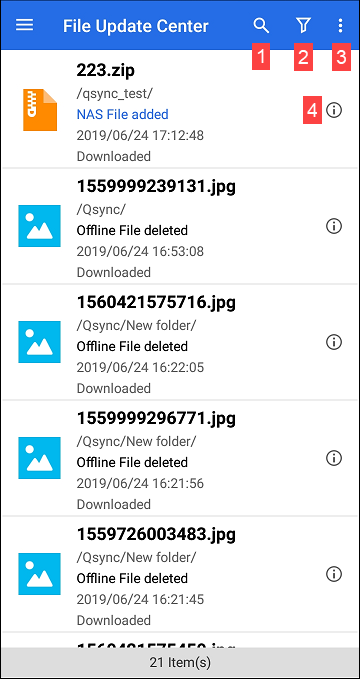
| N. | Descrizione | Azione utente |
|---|---|---|
| 1 | Cercare i file o le cartelle. | Toccare |
| 2 | Filtra le attività di sincronizzazione. | Toccare È possibile selezionare i seguenti filtri:
|
| 3 | Visualizza le opzioni. | Toccare Opzioni disponibili:
|
| 4 | Visualizza i dettagli dell'attività di sincronizzazione. | Toccare |
Attività in background
La schermata Attività in background mostra lo stato di sincronizzazione dei file sul dispositivo Android. I file in corso di sincronizzazione sono visualizzati nella scheda In corso mentre i file che non sono stati sincronizzati sono visualizzati nella scheda Incompleto.
Cartelle team
La schermata Gestione cartella team mostra le cartelle che sono state condivise come cartelle team. Le cartelle che sono state condivise con altri utenti sono visualizzate nella scheda Condiviso con altri mentre le cartelle condivise sono visualizzate nella scheda Condiviso con me.
Per i dettagli sulla condivisione delle cartelle team, consultare Configurazione di file o cartelle del NAS.
Toccare  per aggiornare la schermata Gestione cartella team.
per aggiornare la schermata Gestione cartella team.
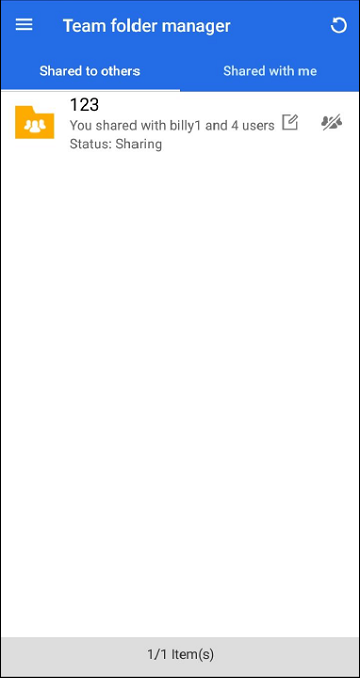
| Elemento | Descrizione |
|---|---|
|
| Modifica gli utenti per la cartella condivisa. |
|
| Interrompe la condivisione della cartella con altri utenti. |
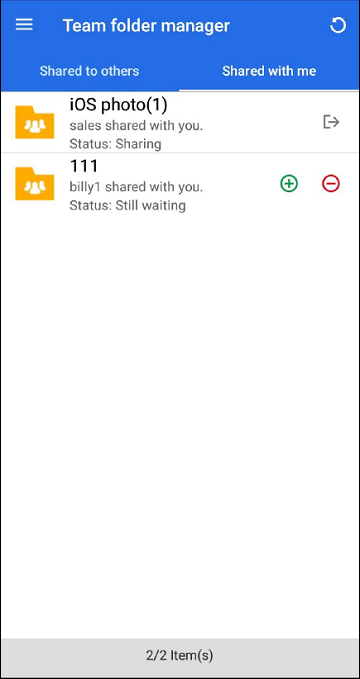
| Icona | Descrizione |
|---|---|
|
| Annulla la condivisione della cartella. |
|
| Consente la condivisione della cartella. |
|
| Nega la condivisione della cartella. |
Collegamenti condivisi
La schermata Collegamenti condivisi mostra tutti i collegamenti di condivisione che sono stati creati per i file sul dispositivo Android.

| Icona | Descrizione |
|---|---|
|
| Abilita la selezione multipla. La selezione multipla fornisce le seguenti opzioni:
|
|
| Aggiorna la schermata Collegamenti condivisi. |
|
| Invia il collegamento tramite e-mail. |
|
| Copia il collegamento negli appunti. |
|
| Elimina il collegamento. |
Impostazioni
È possibile configurare le seguenti impostazioni per Qsync Pro.
| Categoria | Nome impostazione | Descrizione |
|---|---|---|
| Sincronizzazione automatica | Imposta frequenza sincronizzazione automatica | Seleziona la frequenza con cui Qsync Pro sincronizza automaticamente file e cartelle. Una sincronizzazione più frequente consuma più dati e potenza. |
| Utilizzo dati mobili | Solo Wi-Fi | Consente al dispositivo di eseguire la sincronizzazione solo quando connesso al Wi-Fi. |
| Utilizzo batteria | Solo carica | Consente al dispositivo di eseguire la sincronizzazione solo quando è in carica. |
| Quota Qsync | Quota dispositivo | Imposta la quota per la memoria interna del dispositivo. I file e le cartelle nella memoria interna non possono essere sincronizzati quando viene raggiunta la quota. |
| Quota SD esterna | Imposta la quota per la memoria esterna del dispositivo. I file e le cartelle nella memoria esterna non saranno sincronizzati quando viene raggiunta la quota. | |
| Limite dimensione file | Imposta limite dimensione per la sincronizzazione dei file | Imposta il limite di dimensione per la sincronizzazione dei file. I file più grandi del limite selezionato non saranno sincronizzati. |
| Gestisci QNAP ID | - | Uscire o cambiare il QNAP ID associato con Qsync Pro. |
| Generali | Cache | Cancella la cache. |
| Ricerca foto | Seleziona il tipo di immagine che sarà visualizzato durante lo scorrimento dei file. | |
| Mostra file nascosti | Mostra i file nascosti nella directory. | |
| Ordine lista di file | Seleziona un metodo di ordinamento. | |
| Ordina | Seleziona un ordine di ordinamento. | |
| Mostra sempre il pulsante 360° | Aprendo una foto viene mostrato sempre il pulsante di visualizzazione della panoramica 360°. | |
| Regione | Seleziona la regione. Importante: Le impostazioni della regione influiscono sulla connettività del dispositivo e su funzionalità, contenuti e validità di alcune applicazioni, utility, licenze e certificati. Assicurarsi di selezionare la regione corretta per evitare errori. | |
| Impostazioni Filtro | Specifica qualsiasi estensione file da escludere durante la sincronizzazione. | |
| Eliminazione intelligente | Elimina i file sincronizzati saranno eliminati dalla memoria locale, ma li conversa nel NAS collegato. Nota: Per essere certi che i file e cartelle siano visualizzati in Gestione intelligente eliminazione file, eliminare i file e cartelle dalla cartella associata che si trova sotto il nome del dispositivo. | |
| Impostazioni di riproduzione video | Risoluzione | Seleziona la risoluzione per la riproduzione dei video. |
| Lettore | Seleziona un lettore video per la riproduzione di file video. | |
| Preferenze | Preferenze | Seleziona un criterio per gestire i conflitti di nomi durante la sincronizzazione dei file. |
 .
. e selezionare un’opzione.
e selezionare un’opzione. per passare alla schermata
per passare alla schermata  e inserire le parole chiave.
e inserire le parole chiave. .
. : Seleziona tutti gli elementi
: Seleziona tutti gli elementi : Elimina gli elementi selezionati.
: Elimina gli elementi selezionati. : Sposta gli elementi selezionati.
: Sposta gli elementi selezionati. : Apre le opzioni del menu della sottocartella:
: Apre le opzioni del menu della sottocartella: /
/ : Seleziona/deseleziona un elemento.
: Seleziona/deseleziona un elemento. : Disabilita la navigazione offline per il file selezionato.
: Disabilita la navigazione offline per il file selezionato. per filtrare le attività di sincronizzazione.
per filtrare le attività di sincronizzazione. .
.





 : Seleziona tutti i collegamenti.
: Seleziona tutti i collegamenti. : Elimina i collegamenti selezionati.
: Elimina i collegamenti selezionati.







